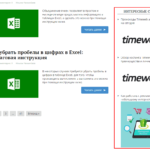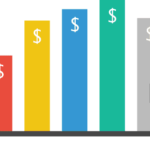Таргетированная реклама — способ онлайн-рекламы, в котором используются методы и настройки поиска целевой аудитории в соответствии с заданными параметрами. В данной статье пойдет речь о том, как создать и использовать аудиторию в Facebook Ads.
Как создать пользовательскую аудиторию в Facebook Ads
Для этого переходим в Ads Manager по ссылке, после чего кликаем на «Открыть».
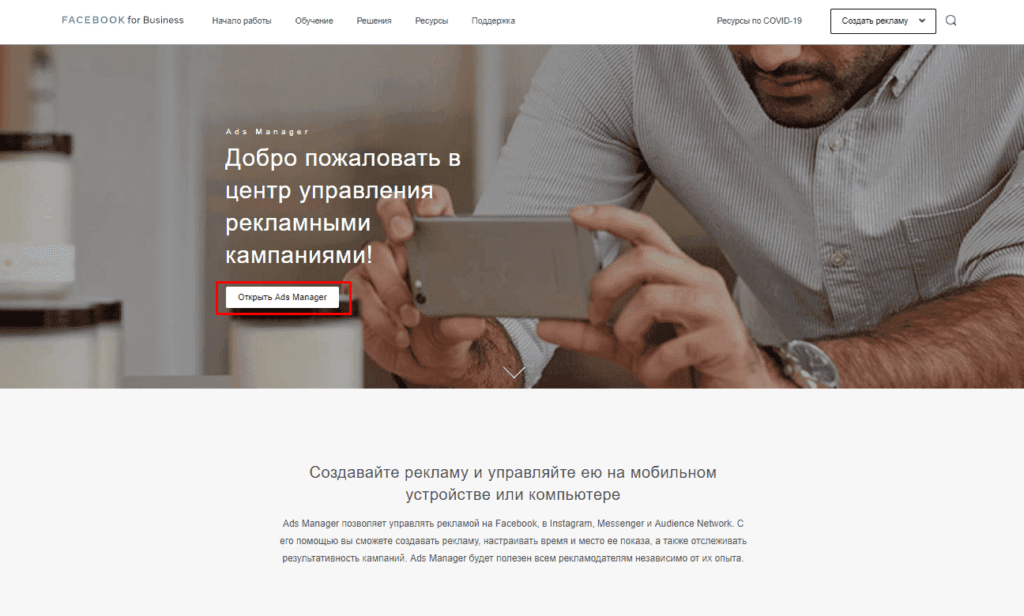
Далее нажимаем на «Меню» (левый-верхний угол) и выбираем «Аудитории».
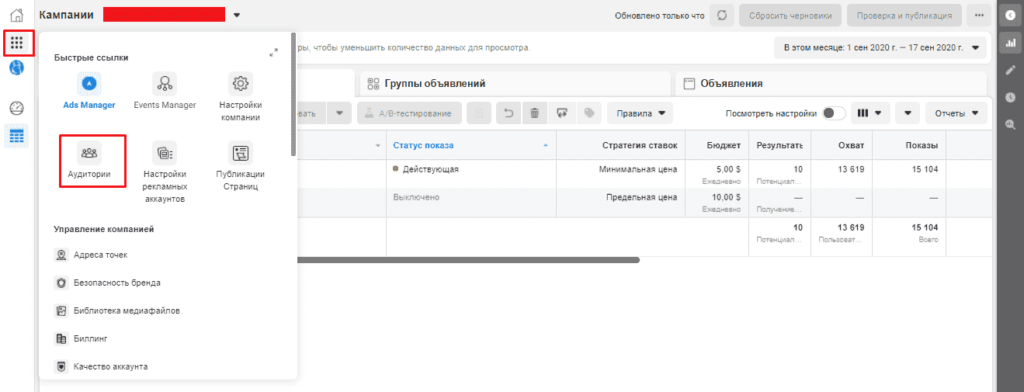
Теперь кликаем на «Создать пользовательскую аудиторию».
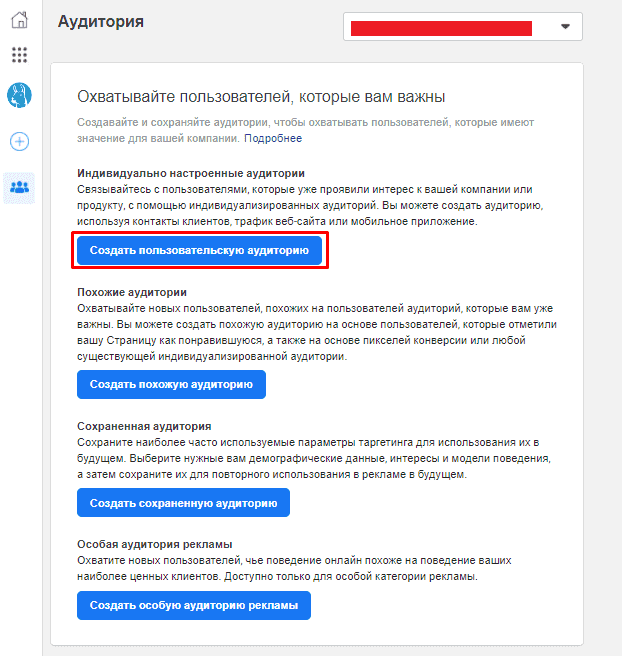
Далее система предлагает нам использовать:
- Собственные источники. Сюда включаются сайт, списки клиентов, действия в приложении или офлайн-действия;
- Источники Facebook. Можно использовать в качестве источника страницу Facebook, аккаунт Instagram и многое другое.
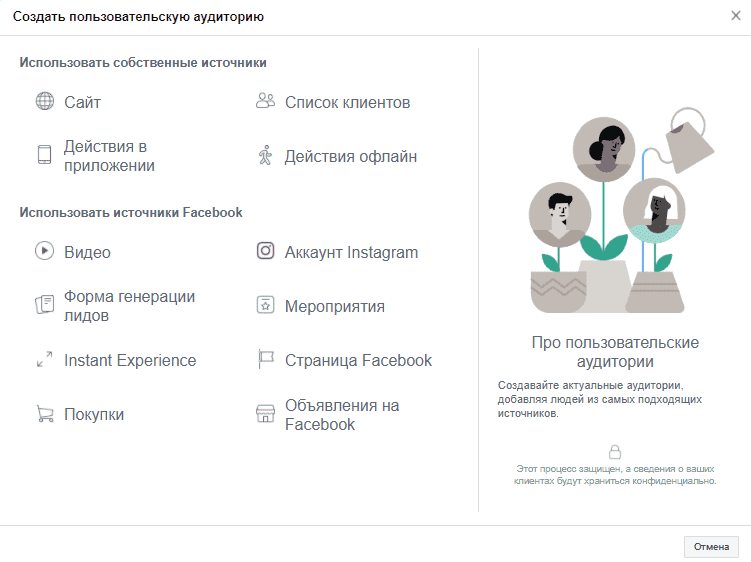
Далее рассмотрим каждый из этих способов в отдельности.
Собственные источники для создания пользовательской аудитории в Facebook Ads
Сайт
Помогает создать список пользователей по пикселю (посещениям сайта, на котором он установлен).
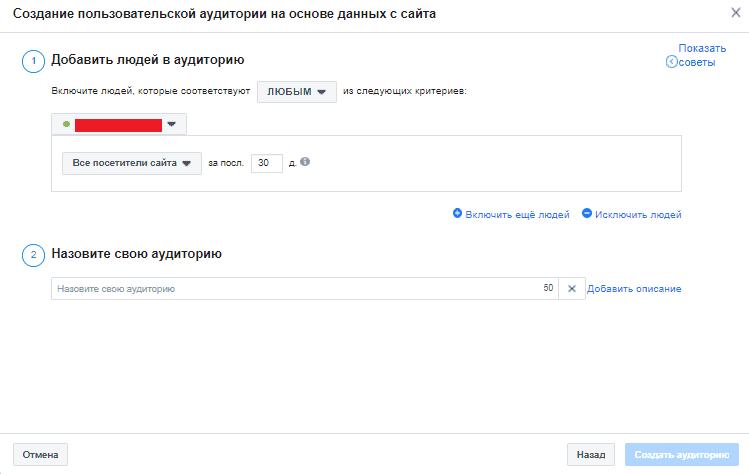
Здесь доступен выбор нужного пикселя, а также можно переключить между выполнением «Любого» (Одного из) или «Всех» условиях.
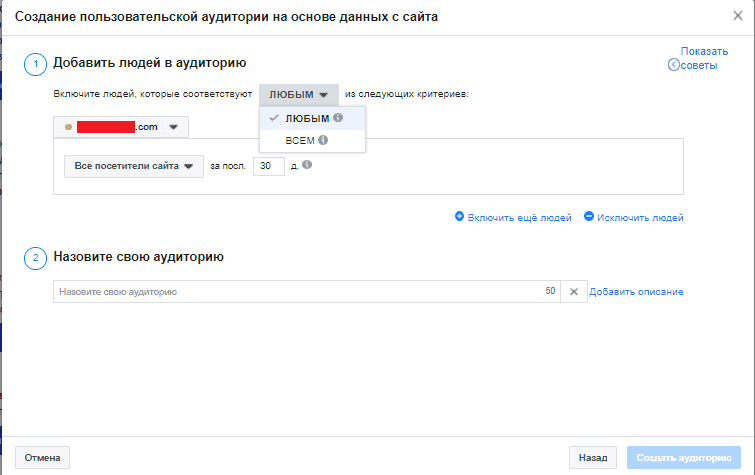
Дополнительно предоставляется возможность выбора между:
- Всеми пользователями сайта;
- Пользователями посетившими определенную страницу;
- Посетители с сортировкой по проведенному времени. Можно указать пользователей, которые проводят на сайте больше всего времени, а среди возможных вариантов 25%, 10%, 5%;
- Выполнившие определенную конверсию.
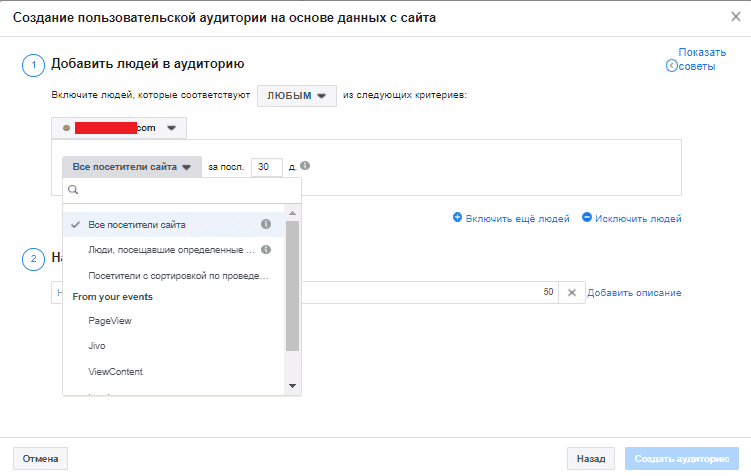
Также при необходимости можно добавлять правило для созданного списка пользователей или же исключать определенные группы, при помощи кнопок «Включить еще людей» и «Исключить людей».
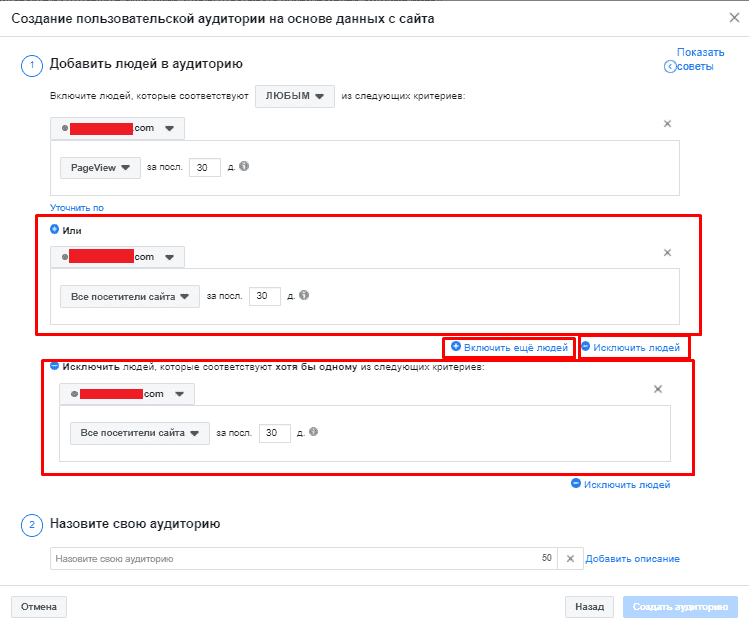
После этого даем название аудитории и создаем ее.
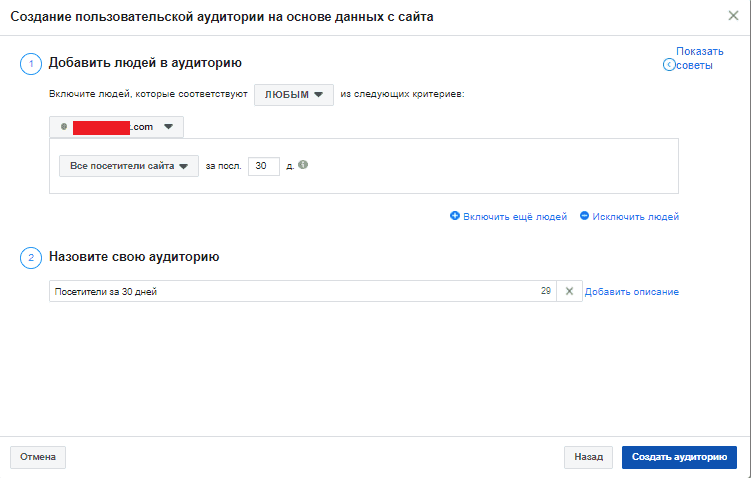
После этого мы видим следующие данные в таблице:
- Название списка;
- Тип;
- Размер. Указано, что идет поступление данных, поэтому потребуется подождать некоторое время для появления точного числа;
- Доступность;
- Дату создания;
- Аудитория.
Все готово теперь ее можно использовать в рекламе в Facebook Ads.
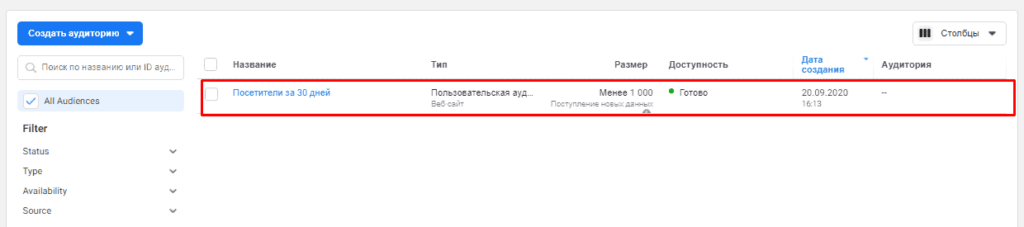
Список клиентов
Позволяет создать пользовательскую аудиторию при помощи списка клиентов из CRM. Документ может быть в формате .CSV или .TXT и должен содержать следующие данные:
- Электронный адрес (email);
- Номер телефона;
- Идентификатор рекламодателя на мобильном устройстве;
- Идентификатор пользователя приложения Facebook;
- ID пользователя Страницы Facebook;
- Имя;
- Фамилия.
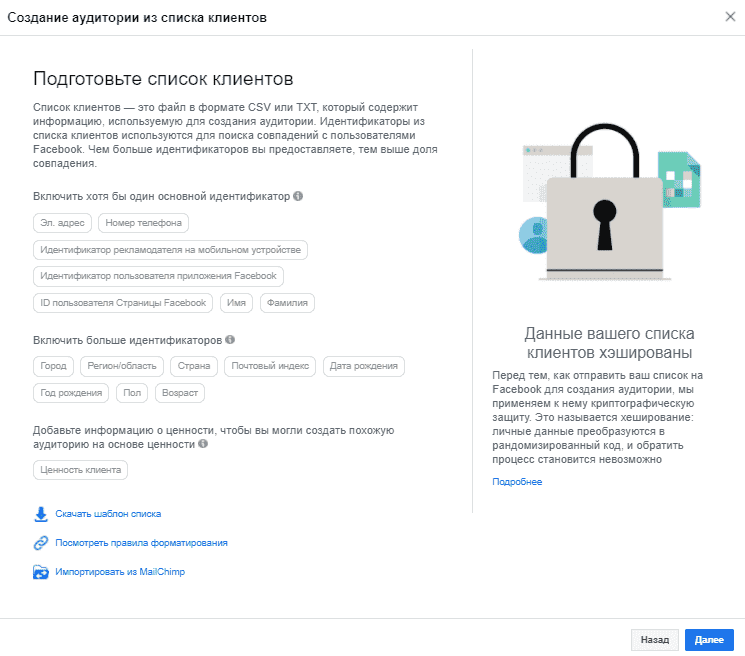
Также имеется возможность добавить:
- Город;
- Регион/область;
- Страна;
- Почтовый индекс;
- Дату рождения;
- Год рождения;
- Пол;
- Возраст.
При необходимости также допускается добавление “Ценности клиента” (суммы покупок).
После скачиваем шаблон.
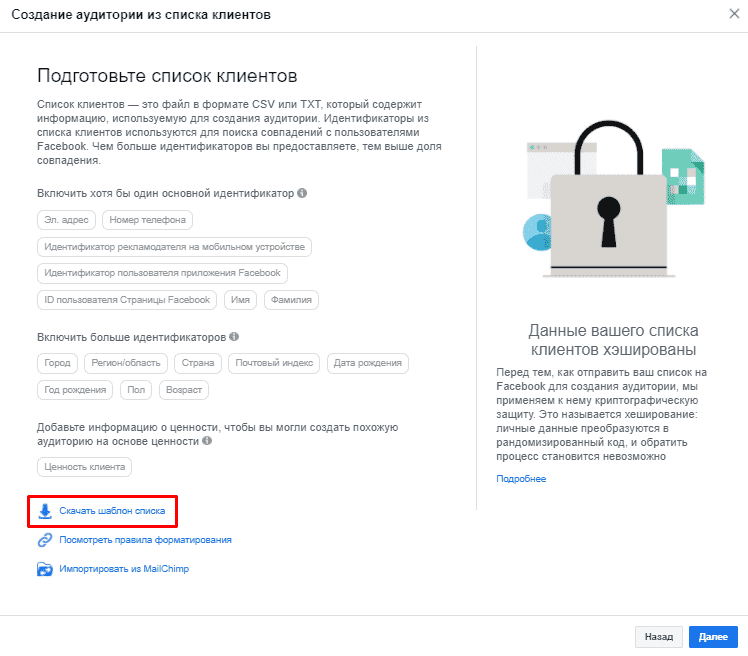
Чтобы файл корректно отображался в Excel потребуется перейти во вкладку «Данные», где кликаем на «Текст по столбцам».
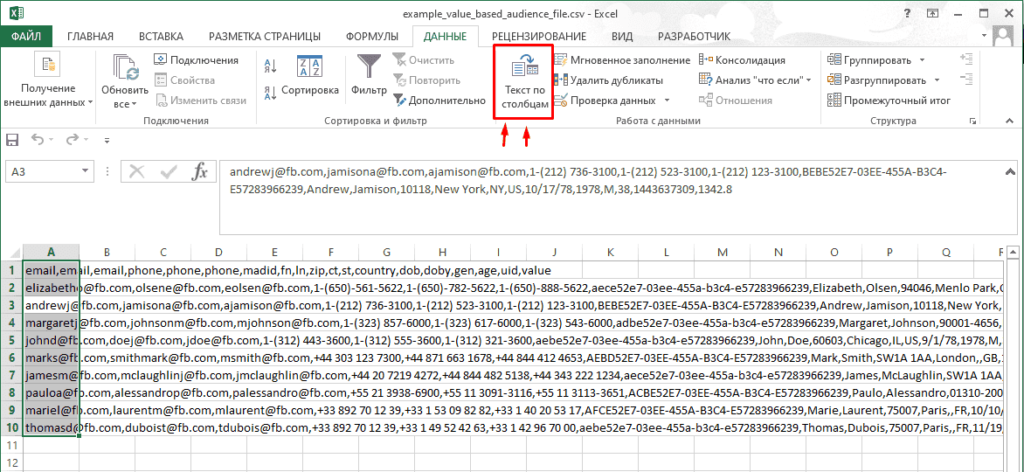
Выбираем «С разделителями» и проходим «Далее».
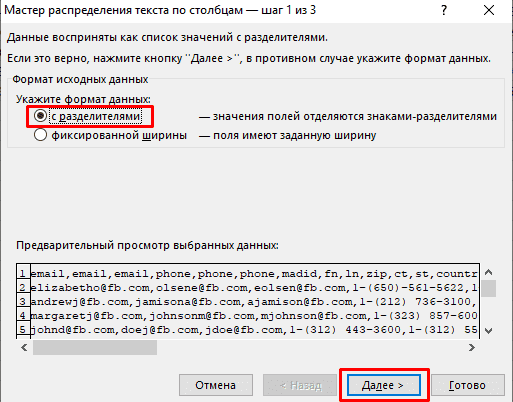
Нажимаем на «Запятая» и переходим дальше.
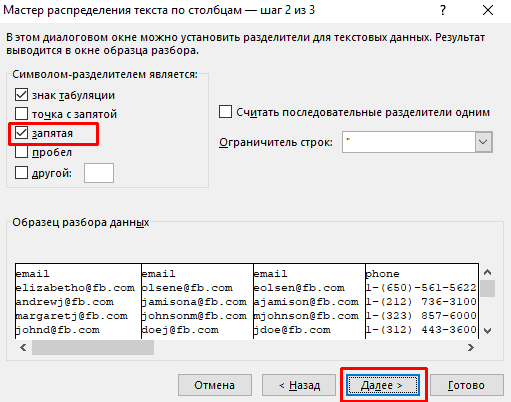
Завершаем настройку и кликаем на «Готово».
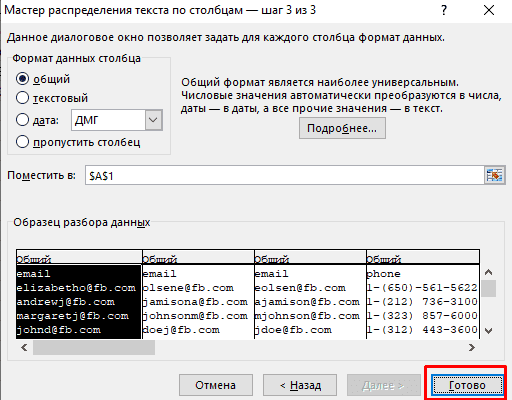
После этого готовим файл, добавляя в него данные из CRM или другой системы обработки клиентов.
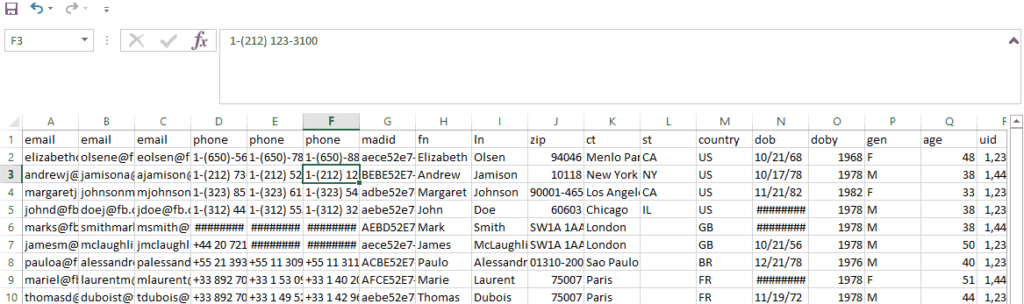
По окончании работ переходим в «Файл» (правый-верхний угол) и нажимаем на «Сохранить как» и выбираем папку.
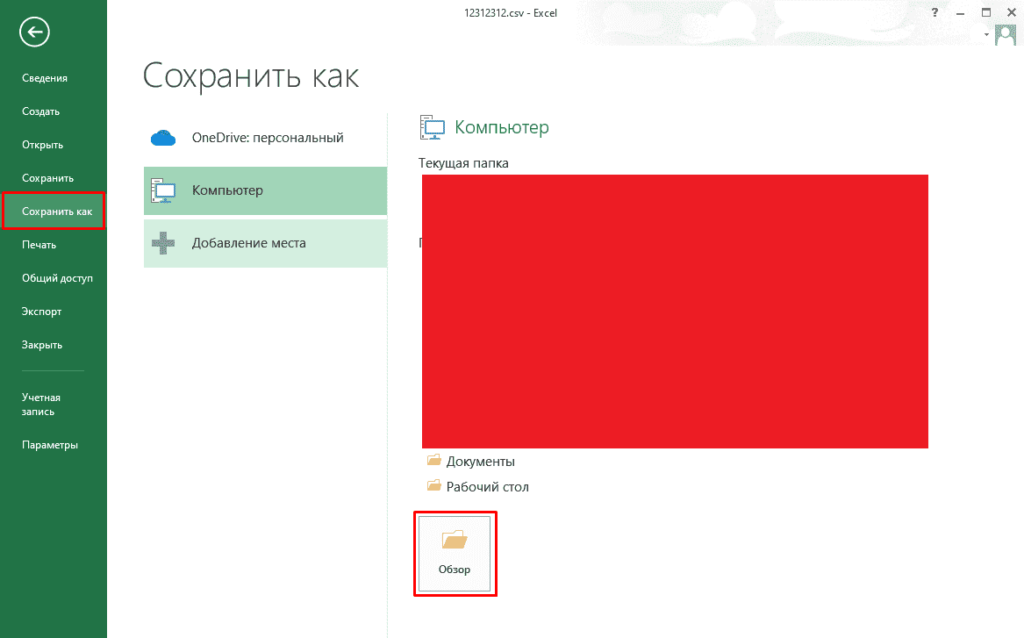
Среди форматов ставим «CSV».
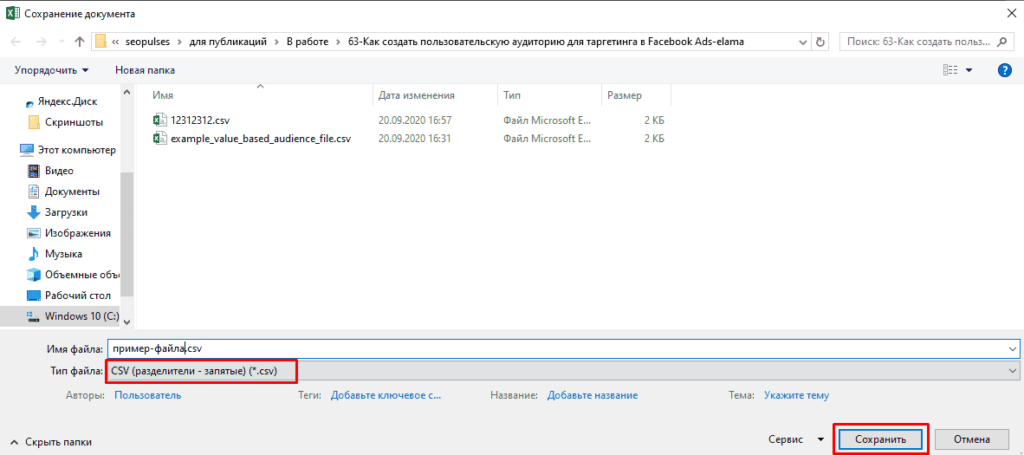
В интерфейсе Facebook Ads проходим далее.
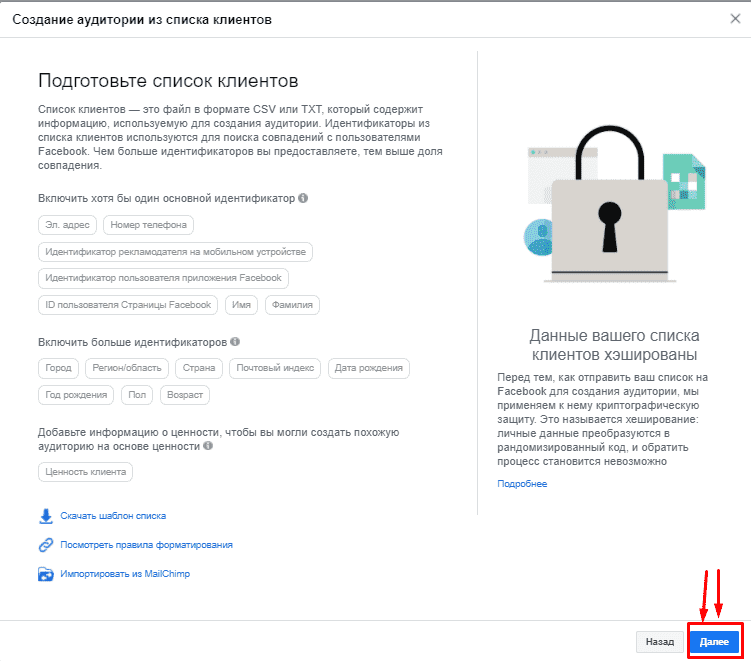
Определяемся будут ли загружаться данные о ценности и проходим «Далее».
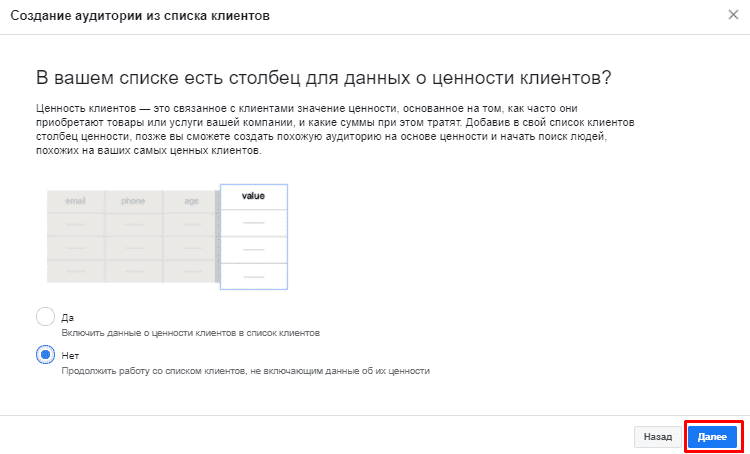
Даем название будущей аудитории и загружаем файл.
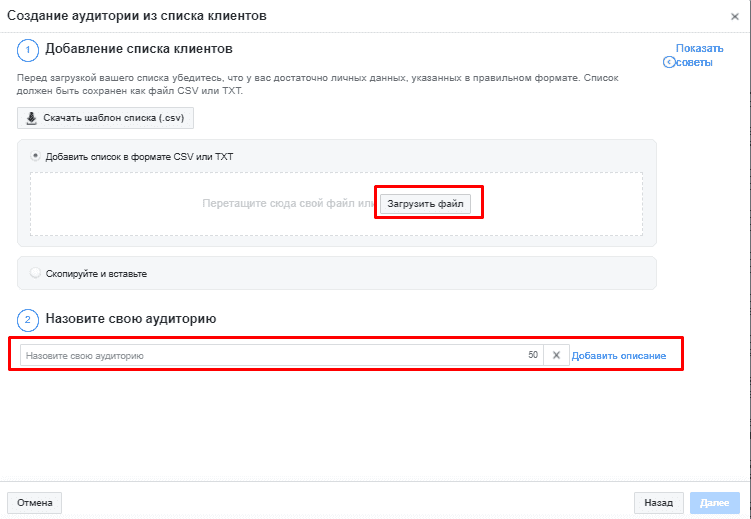
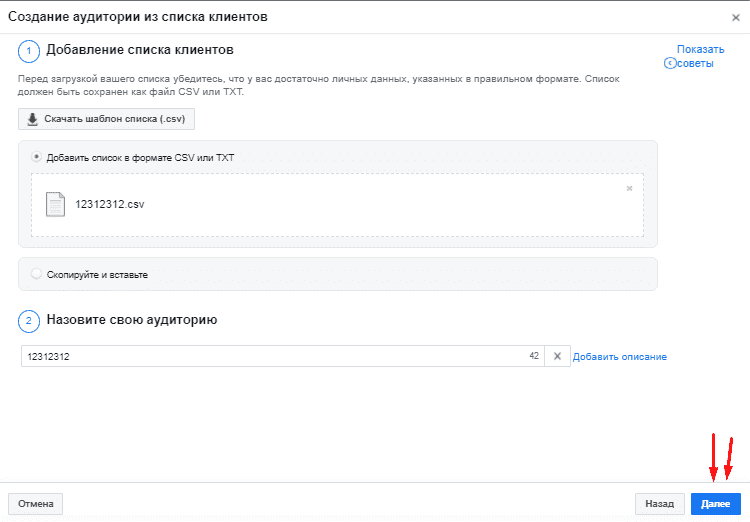
После этого видим, что система самостоятельно смогла распознать часть данных, что требуется проверить.
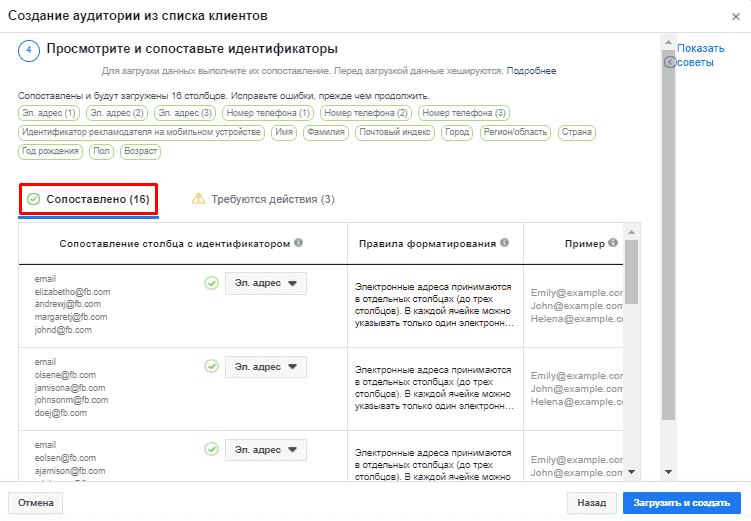
Во вкладке «Требуются действия» увидеть, какие поля не распознала система и при необходимости указать его.
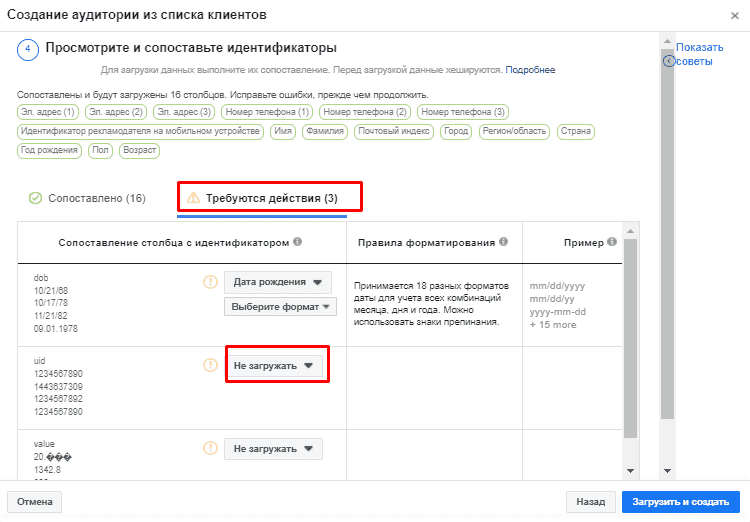
Как видим, предлагается всего 2 оставшихся значения, где нет ценности так как в примере был выбран вариант без ее загрузки.
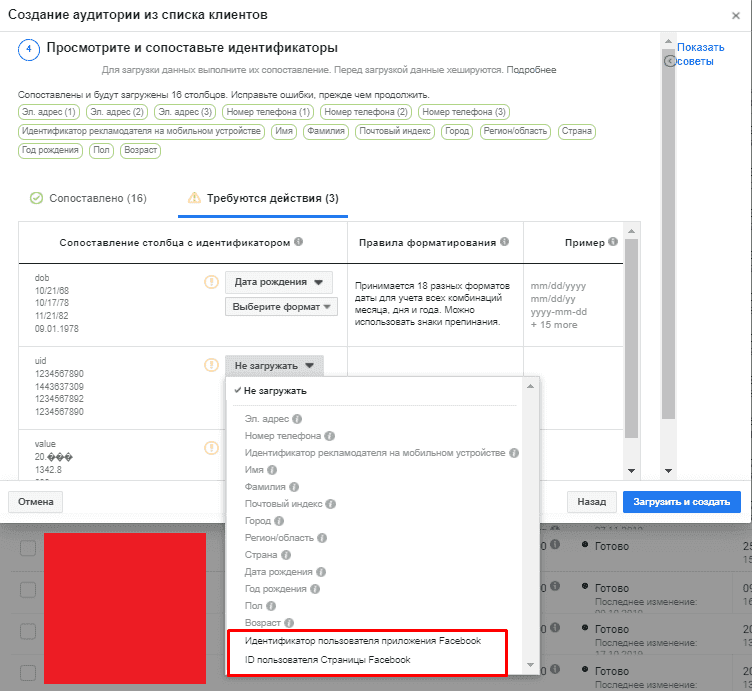
По окончании сопоставления загружаем файл.
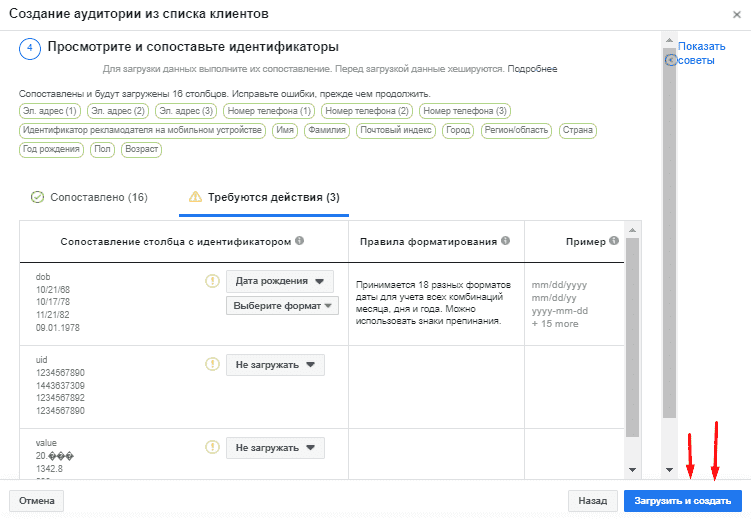
Если файл валидный, то система покажет какое количество пользователей она нашла и можно ожидать поиска аудитории.
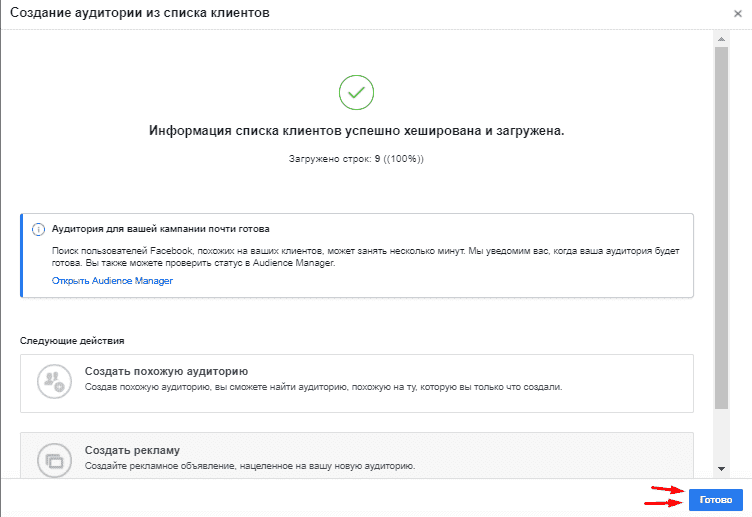
Приложение в Facebook
Для тех, у кого создано приложение в Facebook можно выполнить следующие настройки:
- Выбрать приложение;
- Выбрать выполненное действие. Сюда включаются все люди, взаимодействующие пользователи, самые активные, сортировка по сумме покупок, разбивка по сегменту или выполнившие определенные действия.
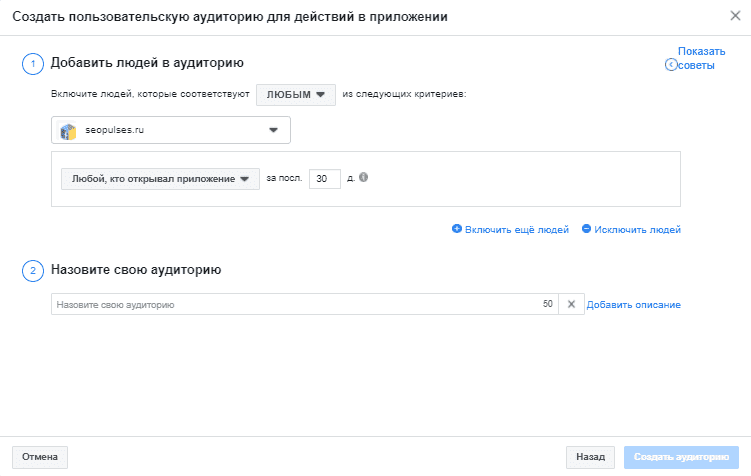
После сохраняем аудиторию и начнется ее сбор.
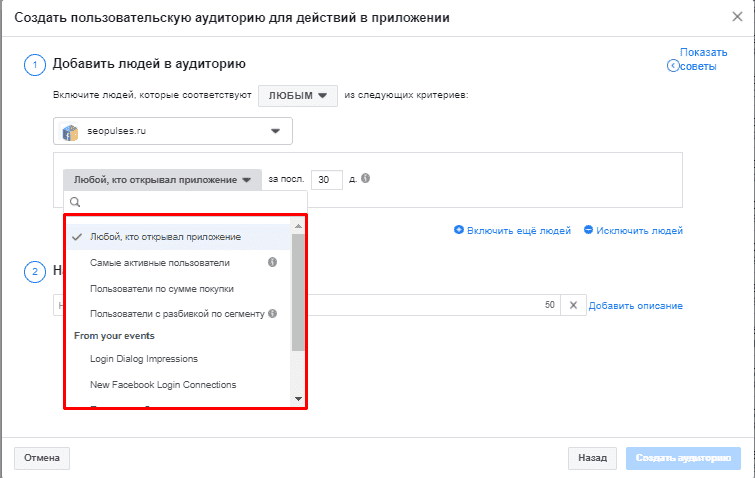
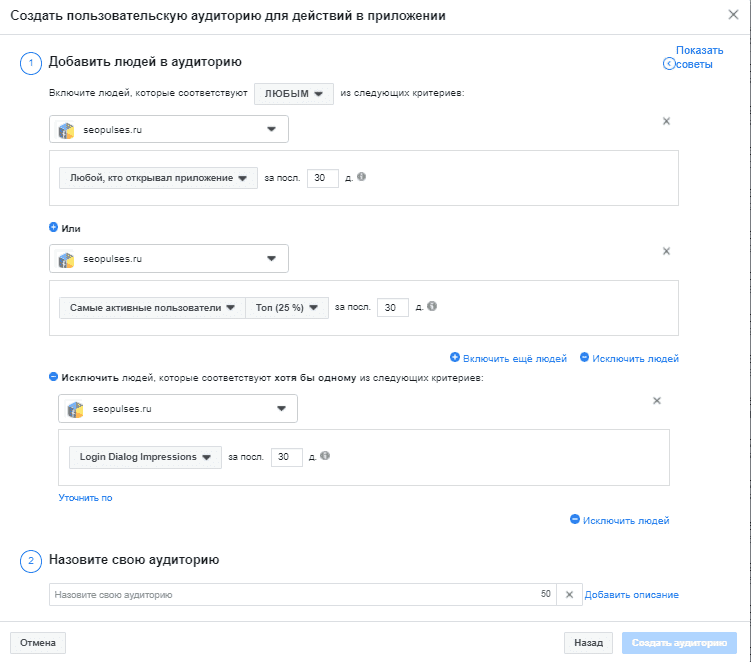
Действия оффлайн
Позволяют создать пользовательскую аудиторию на основе оффлайн-данных, например, покупок в магазине, по телефону или через другие каналы, не использующие сайт или непосредственно сам Facebook.
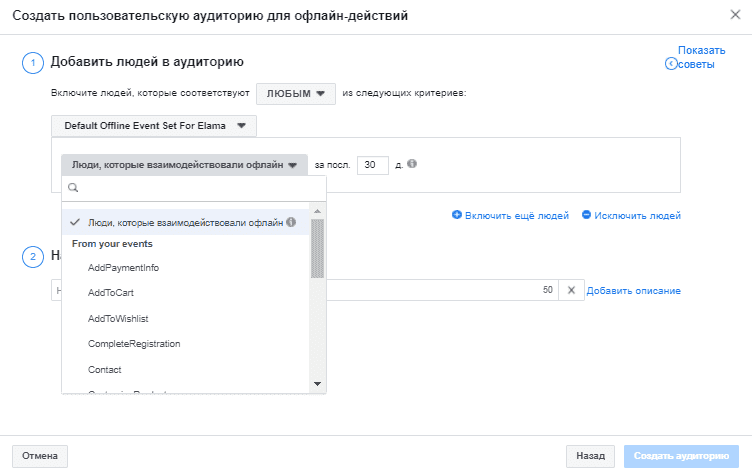
Как и в случае с другими способами имеется возможность в виде конструктора назначить настройки для включения или исключения пользователей.
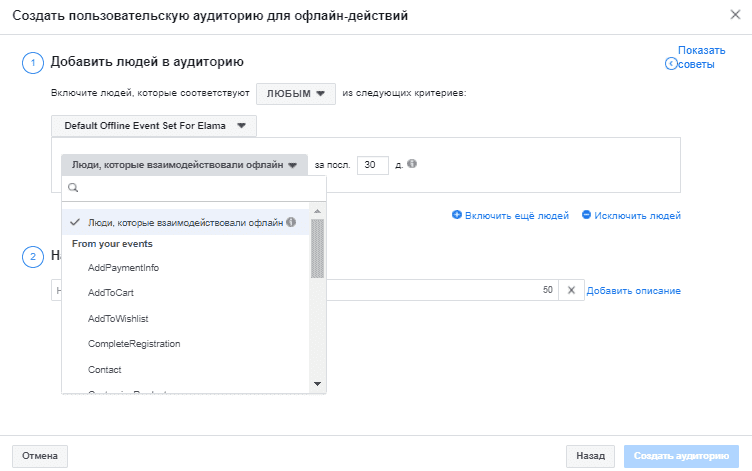
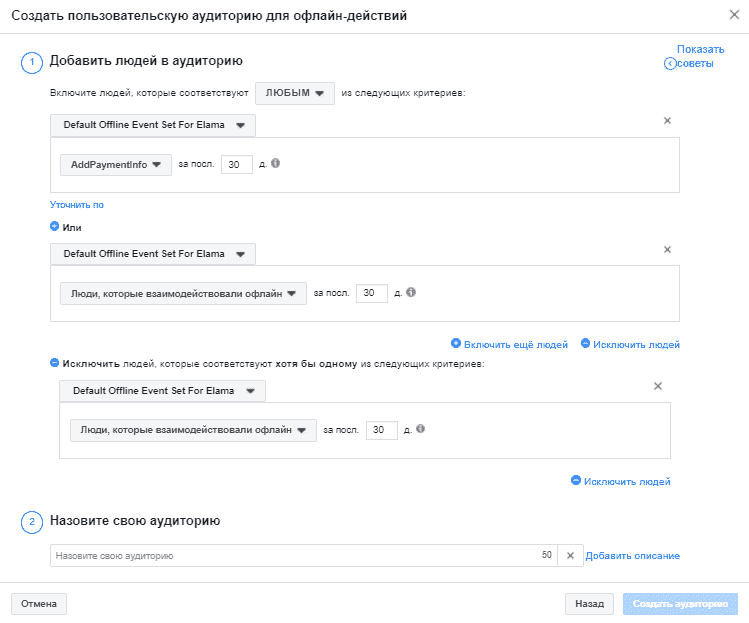
Для работы с этим инструментом потребуется создать группу офлайн-каналов и передавать данные через API офлайн-конверсий.
Пользовательские аудитории на основе данных Facebook
Видео
В этом случае выбираем количество дней, в течение которых пользователь взаимодействовал с видео.
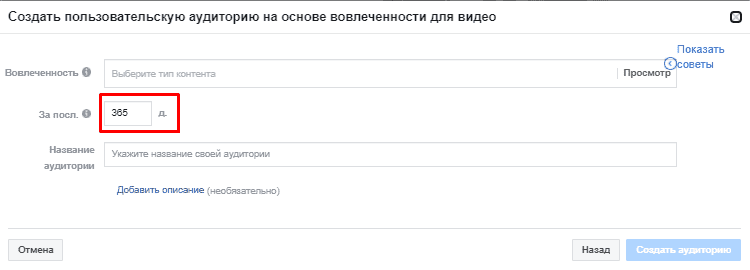
Выбираем способ взаимодействия, например посмотрели 3 секунды видео.
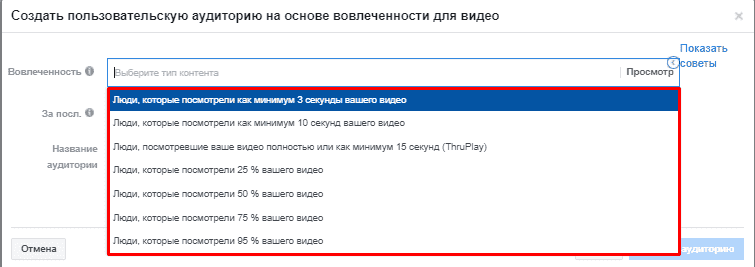
Выбираем само видео.
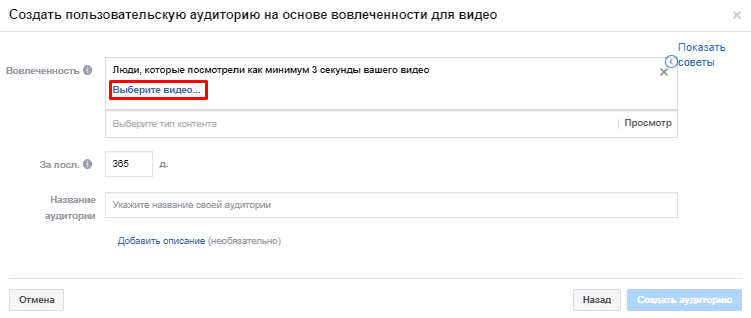
В появившемся окне указываем источник и нужную страницу, а после в таблице будут указаны видео и количество взаимодействующих пользователей.
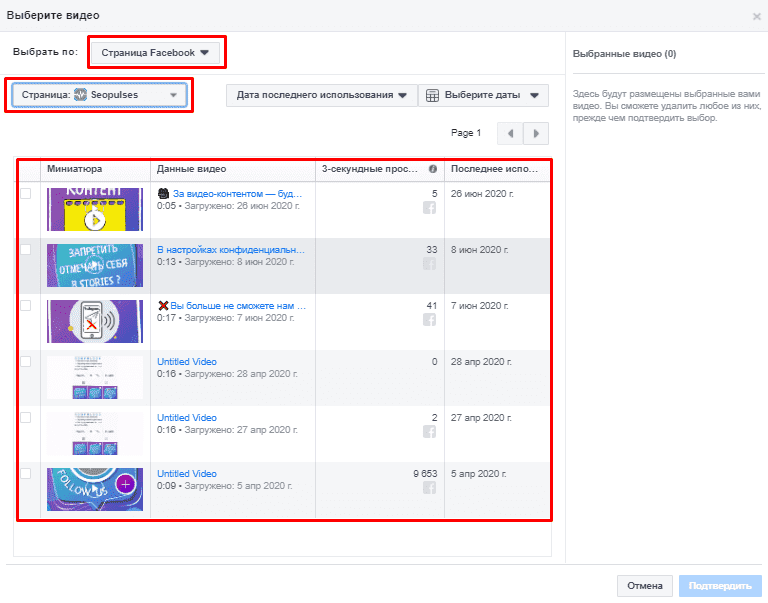
Аналогично можно выбрать данные из Instagram.

Далее подтверждаем выбор одного или нескольких видео.
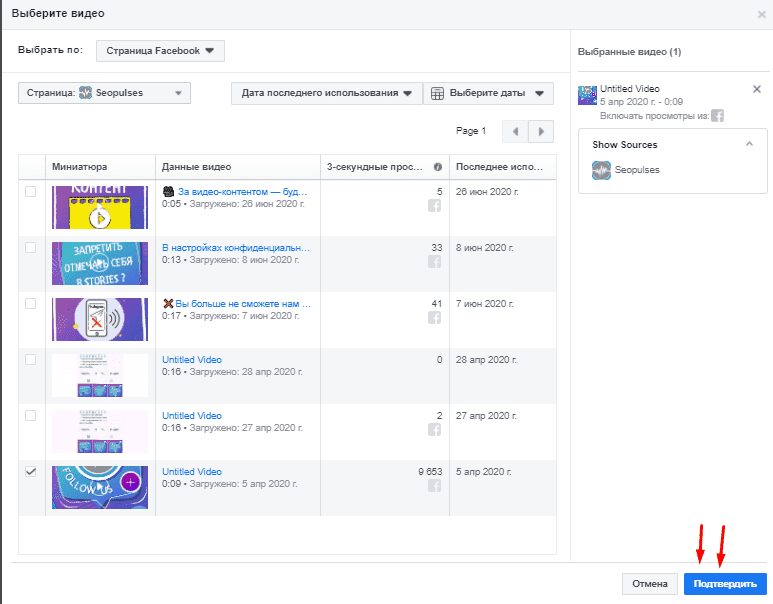
Создаем аудиторию.
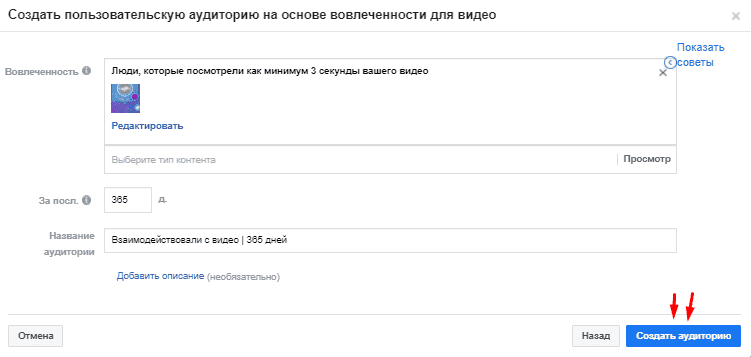
Все готово.
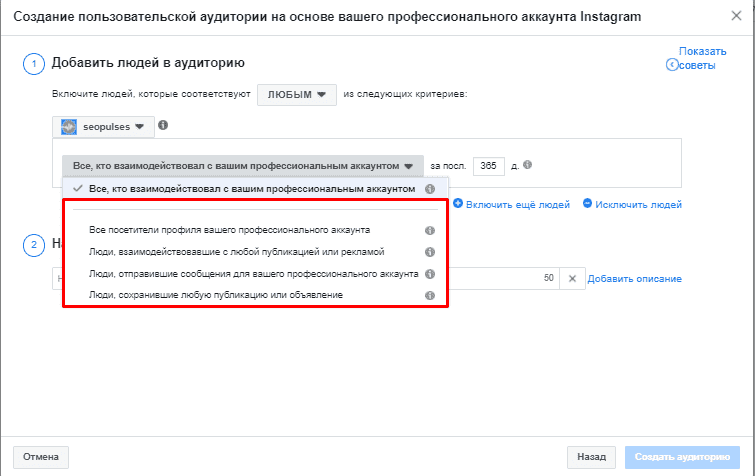
Здесь достаточно выбрать нужный аккаунт в Instagram и время взаимодействия.
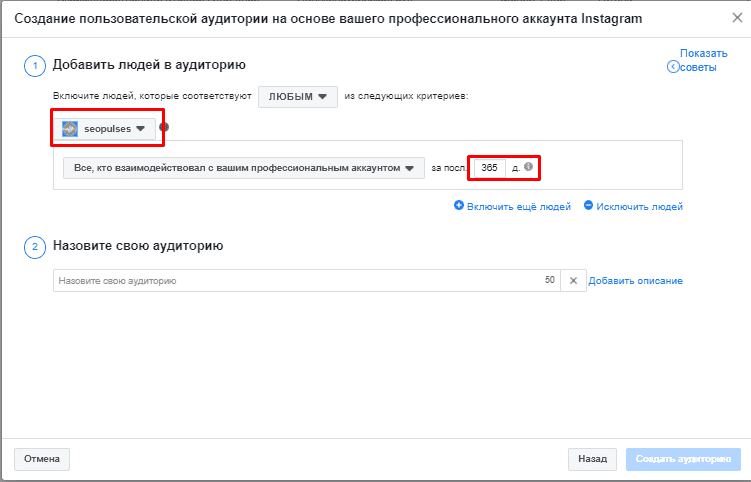
Также выбрать один из способов взаимодействия:
- Все пользователи;
- Взаимодействующие с публикацией или рекламой;
- Отправившие сообщение;
- Сохранившие любую публикацию.
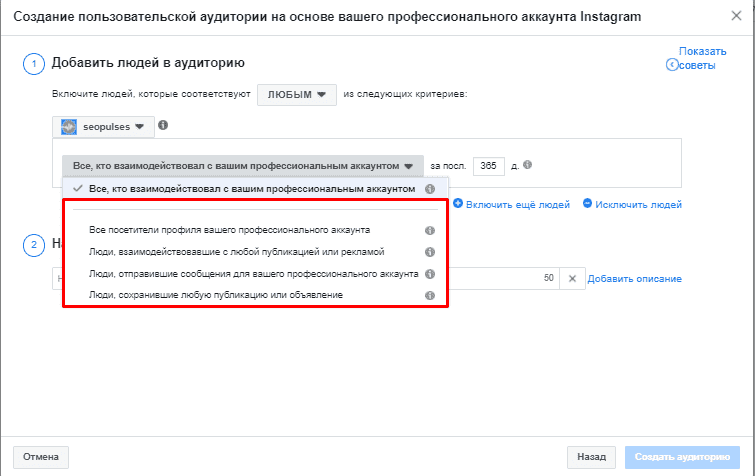
Все готово.
Взаимодействовал с формой
Аналогично выбираем срок и название, а также страницу в Facebook, у которой требуется найти форму.
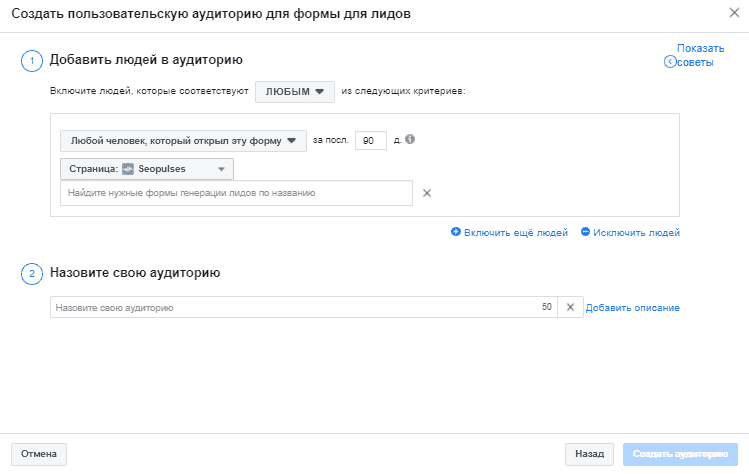
После этого выбираем сегментацию по действию.
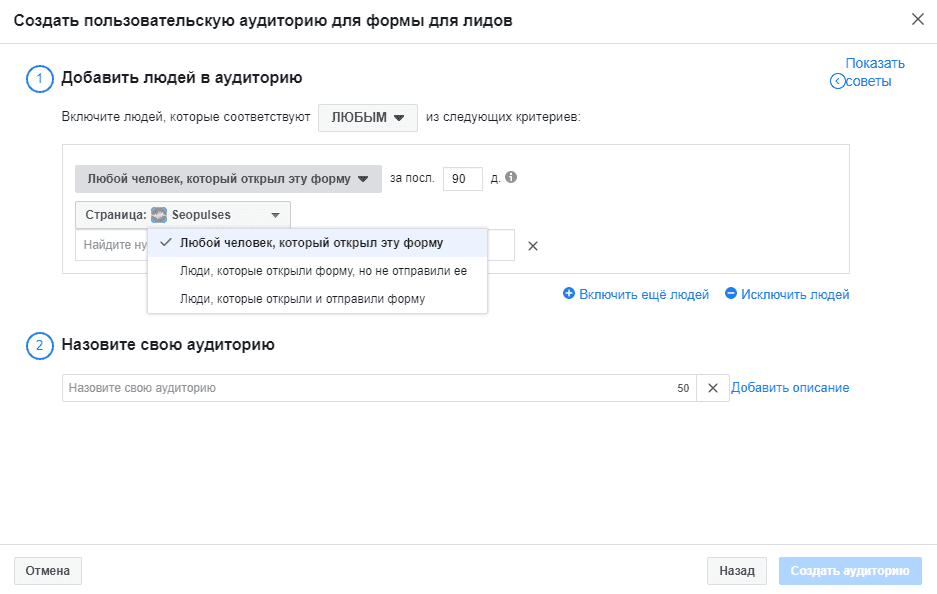
Все готово.
Мероприятие
Подобный способ создания пользовательской аудитории, но использующий данные мероприятий.
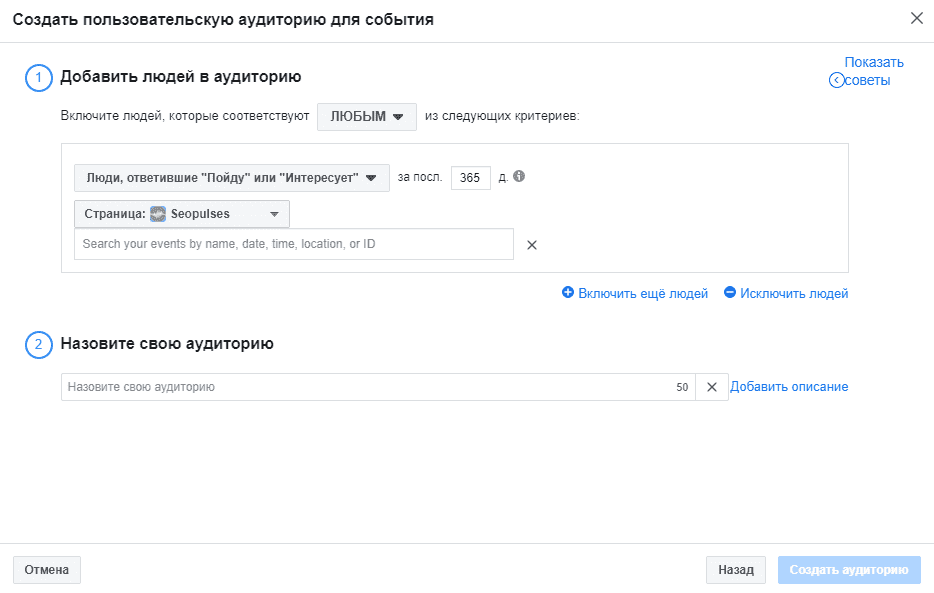
Также можно выбрать один из способов реакции на мероприятие в Facebook.
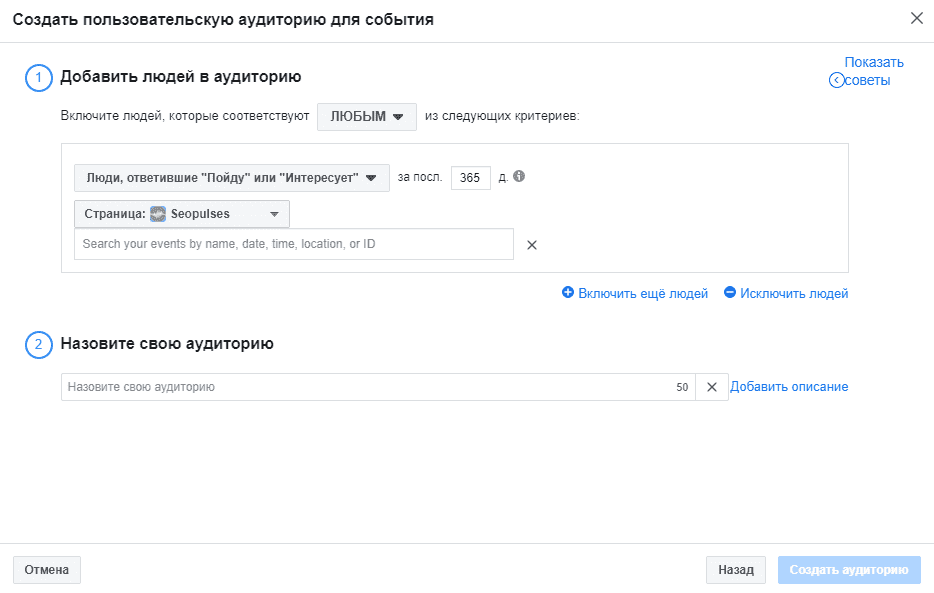
Instant Experience
Способ создания аудитории для взаимодействующих с данным форматом рекламы.
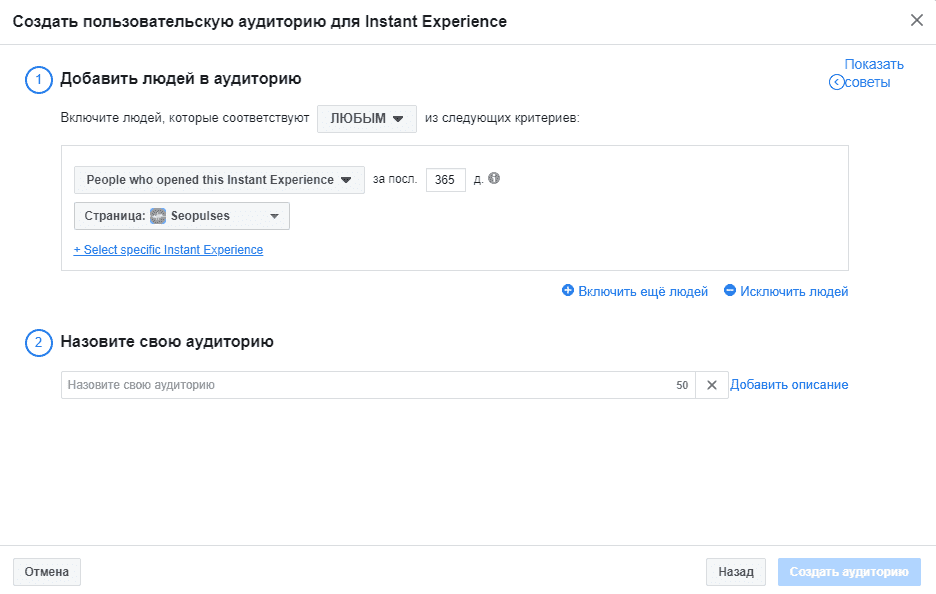
Страница в Facebook
Помогает создать список пользователей из тех, кто работал со страницей в Facebook.
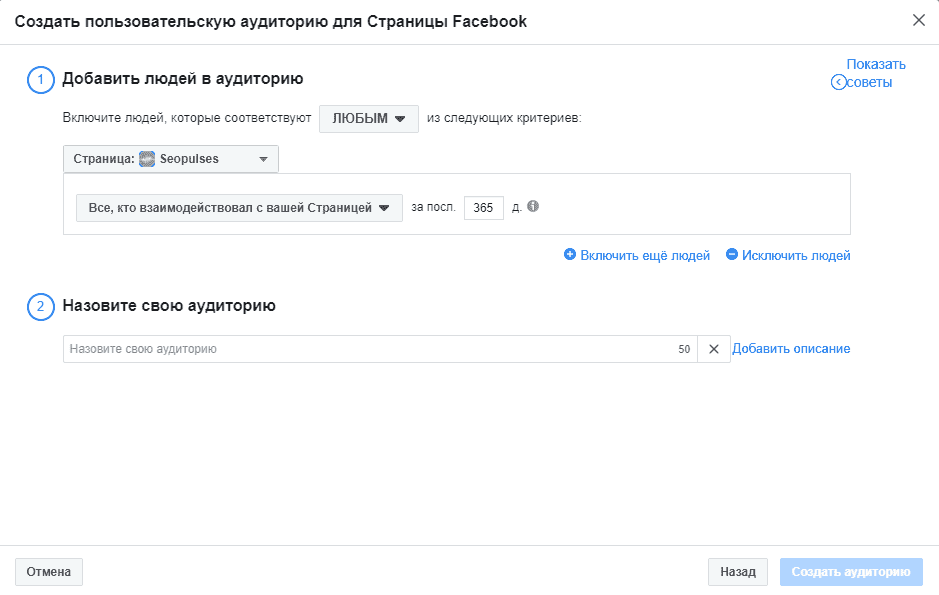
Как и в случае с Instagram можно выбрать нужную страницу, количество дней и способ взаимодействия.
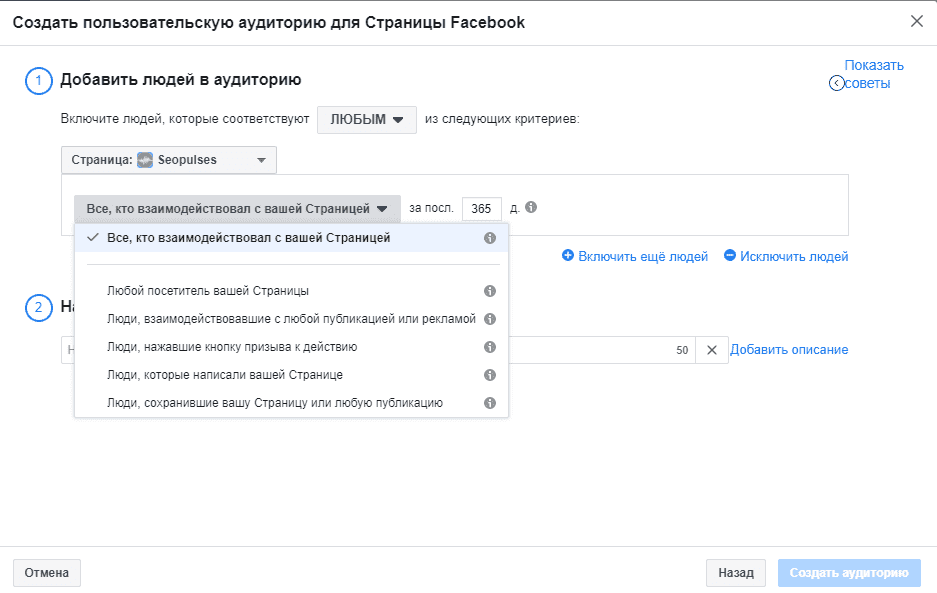
Также доступен конструктор правил.
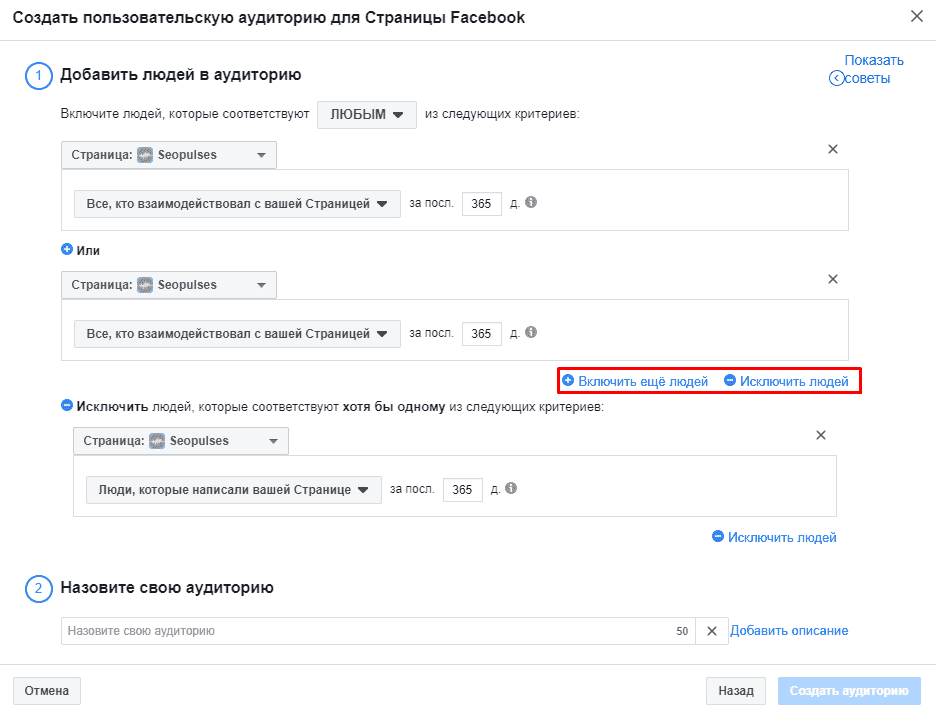
Покупки
Выбираем страницу с настроенным магазином.
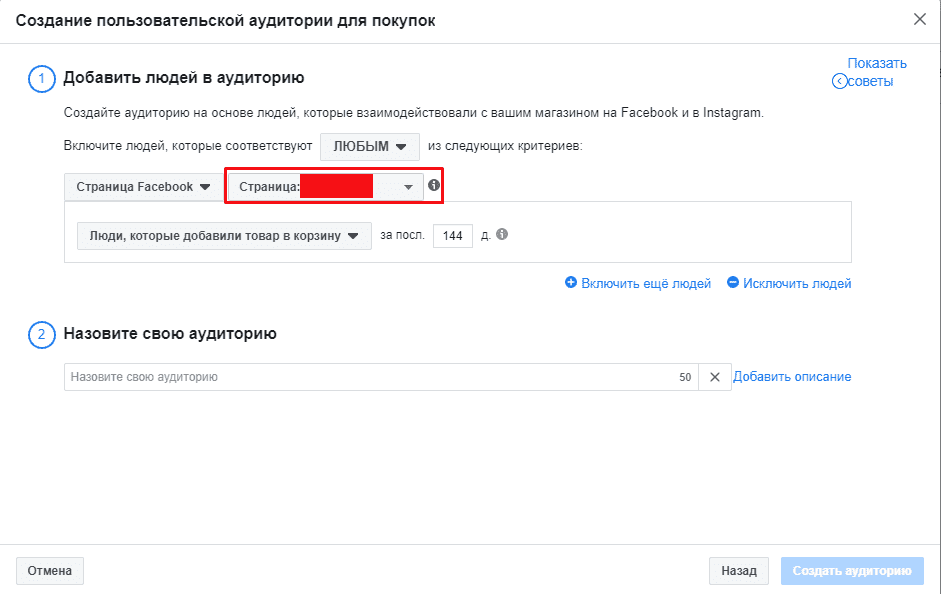
Среди возможных вариантов взаимодействия:
- Просматривали товары;
- Добавили товар в корзину;
- Купили один из товаров.
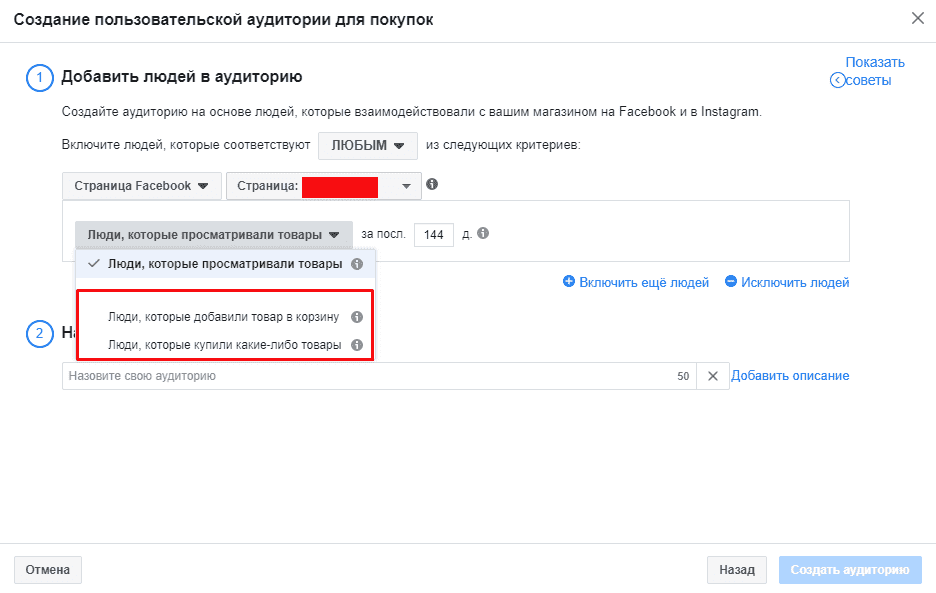
Объявления на Facebook
Помогает создать список пользователей, которые:
- Просматривали товары из каталога;
- Отправляли сообщения о товарах в каталоге.
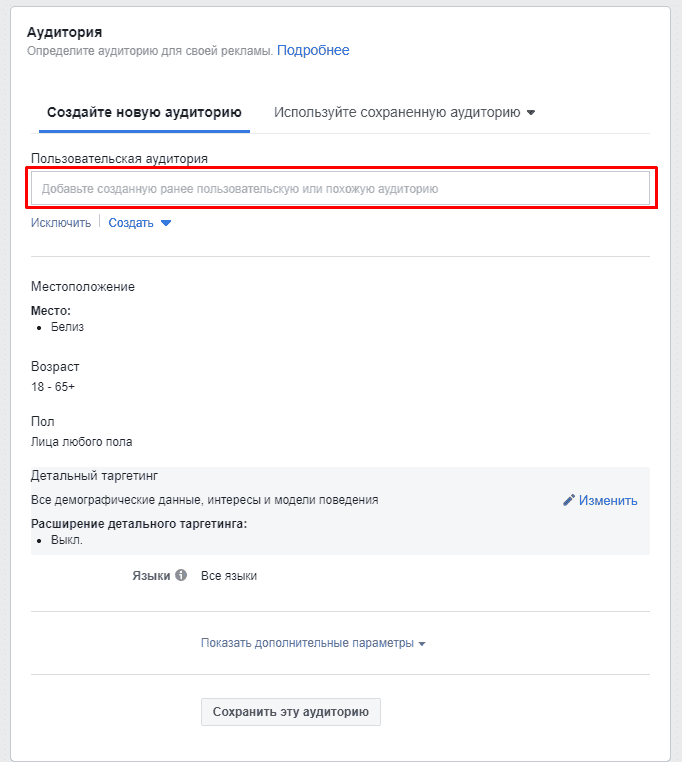
Как использовать пользовательскую аудиторию в Facebook Ads?
Для этого на уровне группы объявлений кликаем на пункт «Пользовательская аудитория».
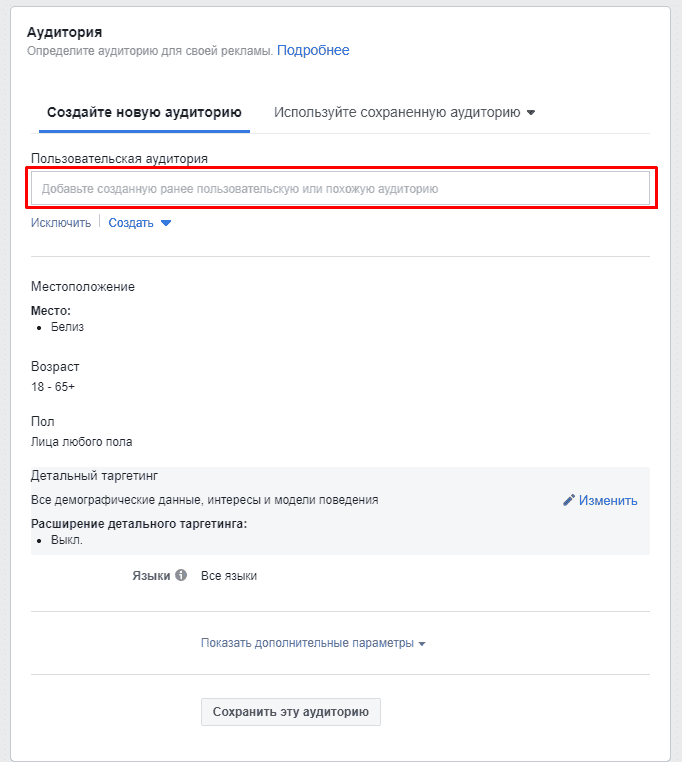
Далее выбираем нужный список, который был создан ранее в разделе «Аудитории».
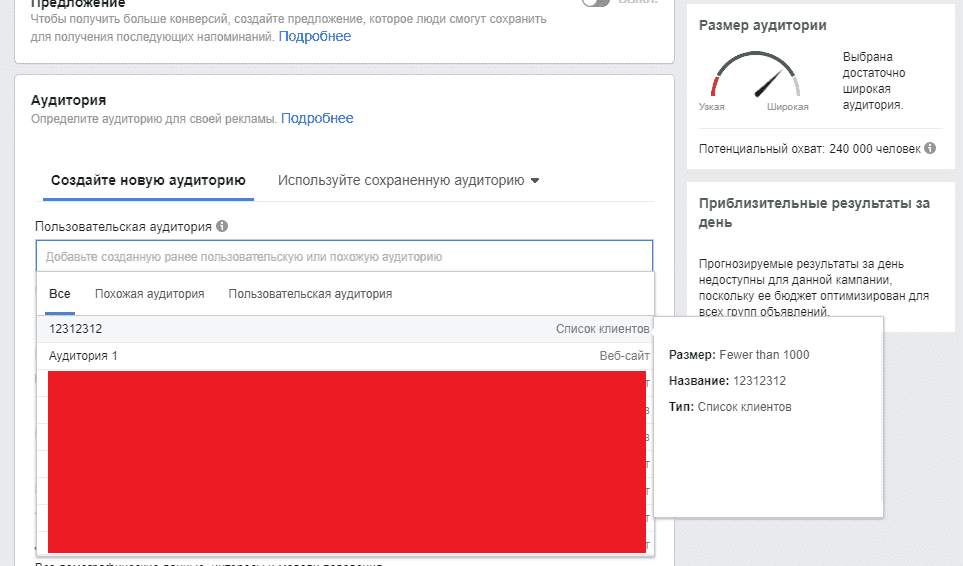
При необходимости можно «Исключить» часть пользователей.
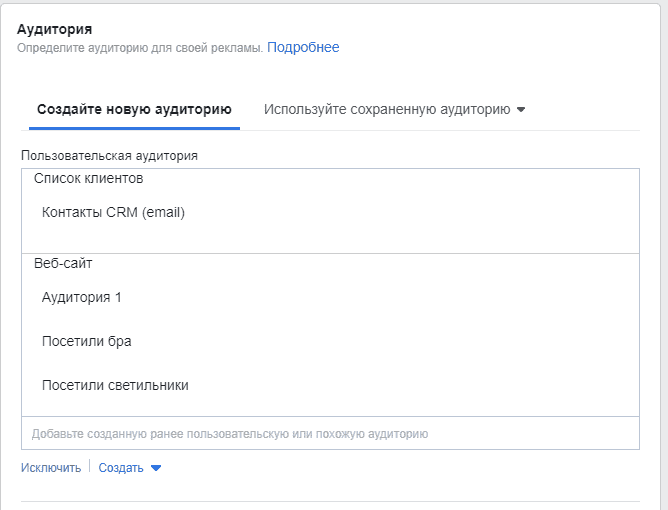
После выбираем нужный список для исключения.
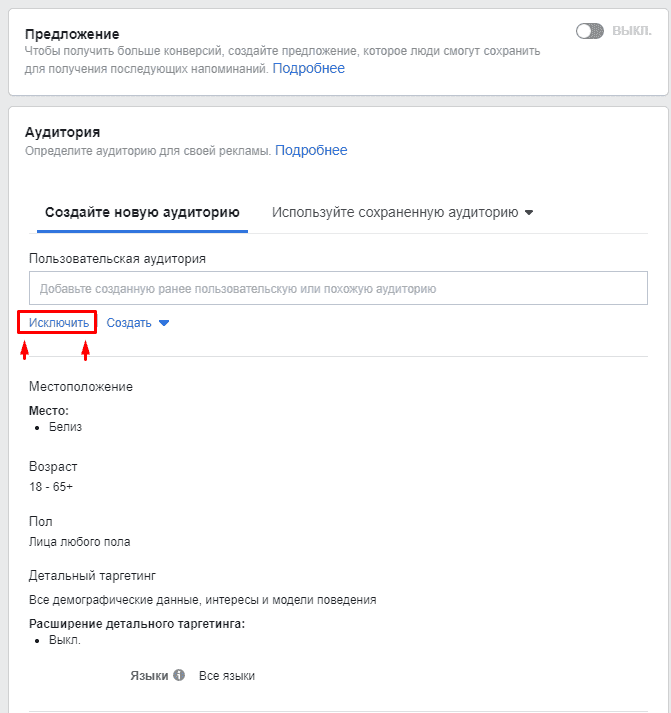
Все готово.
Подписывайтесь на наш канал в Яндекс.Дзен
Подписывайтесь на наш Telegram-канал
Подписывайтесь на наш Youtube-канал
Подписывайтесь на нашу группу ВКонтакте